
- Autor Lynn Donovan [email protected].
- Public 2023-12-15 23:47.
- Zadnja promjena 2025-01-22 17:25.
Povežite pisač u sustavu Windows 95, 98 ili ME
- Uključite svoj pisač i napraviti siguran da je spojen na mreža .
- Otvorite upravljačku ploču.
- Dvaput kliknite na Pisači.
- Dvaput kliknite na Add a pisač ikona.
- Kliknite Dalje da biste pokrenuli Add a pisač čarobnjak.
- Odaberi Mrežni pisač i kliknite Dalje.
- Upišite mreža put za pisač .
Štoviše, kako mogu postaviti pisač na mrežu?
Povežite se s pisačem (Windows)
- Kliknite izbornik Start i odaberite Upravljačka ploča.
- Odaberite "Uređaji i pisači" ili "Prikaz uređaja i pisača".
- Kliknite Dodaj pisač na vrhu prozora.
- Odaberite "Dodaj mrežni, bežični ili Bluetooth pisač".
- Odaberite svoj mrežni pisač s popisa i kliknite Dalje.
Također se može pitati, kako instalirati mrežni pisač u sustavu Windows 10? Evo kako:
- Otvorite Windows pretraživanje pritiskom na tipku Windows + Q.
- Upišite "pisač".
- Odaberite Printers & Scanners.
- Pritisnite Dodaj pisač ili skener.
- Odaberite Pisač koji želim nije naveden.
- Odaberite Dodaj Bluetooth, bežični ili mrežni pisač koji se može otkriti.
- Odaberite povezani pisač.
Također da znate, što je mrežni pisač?
A mrežni pisač je pisač koji je dostupan mreža veze, što ga čini korisnim drugim računalima spojenim na mreža . The pisač možda ima svoje mreža vezu ili koristite mreža povezivanje jednog namjenskog računala na koje ima lokalnu vezu.
Kako radi bežični pisač?
Jedna od najčešćih tehnologija koja omogućuje bežični ispis je WiFi mrežna povezanost. Baš kao što se prijenosno računalo ili mobilni telefon povezuje s internetom putem usmjerivača, a pisač može se spojiti i na taj usmjerivač. Za razliku od pisača spojenih na WiFi, pisači s omogućenom Bluetooth tehnologijom mogu se izravno povezati s uređajima.
Preporučeni:
Kako mogu instalirati mrežni podatkovni pristupnik?
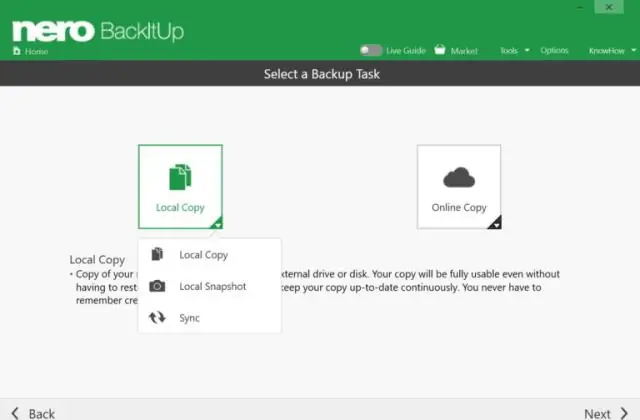
Preuzmite i instalirajte pristupnik Preuzmite gateway. U programu za instalaciju pristupnika odaberite Sljedeće. Odaberite Lokalni podatkovni pristupnik (preporučeno) > Sljedeće. Odaberite Sljedeće. Zadržite zadani instalacijski put, prihvatite uvjete korištenja, a zatim odaberite Instaliraj
Što je mrežni sigurnosni ključ za pisač?

Ako želite povezati svoj pisač s bežičnom mrežom, nakon odabira mreže tražit će od vas mrežni sigurnosni ključ HP pisača. Ovaj mrežni sigurnosni ključ je lozinka za Wi-Fi kod vas
Gdje mogu pronaći svoj Linksys mrežni sigurnosni ključ?
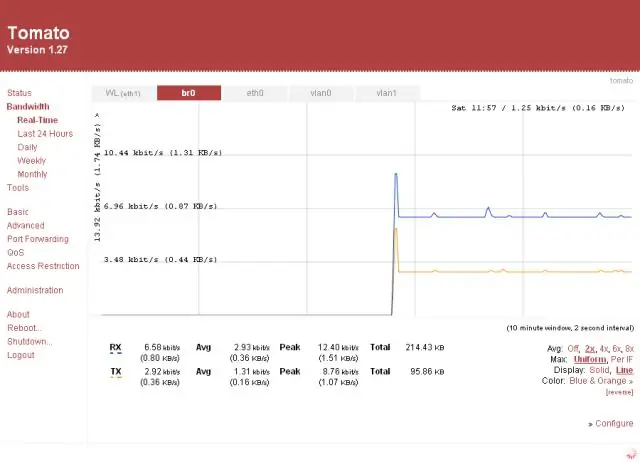
Vaš sigurnosni ključ ili parafraza nalaze se ispod postavki kartice bežične veze na stranicama administratora usmjerivača. Jednostavan gotot 192.168. 1.1 korisničko ime prazno, lozinka 'admin' (ili što god ste napravili). Odaberite karticu bežične veze i provjerite svoje sigurnosne postavke za svoje informacije
Je li inkjet pisač udarni pisač?

Uobičajeni primjeri udarnih pisača su matrični pisači, pisači s tratinčicama i kuglični pisači. Matrični pisači rade tako što udaraju u mrežu igala o vrpcu. Ovi pisači, poput laserskih i inkjet pisača, mnogo su tiši od udarnih pisača i mogu ispisivati detaljnije slike
Kako mogu postaviti mrežni pisač na Windows XP?

Koraci Otvorite pisače i faksove. Odaberite "start" i kliknite na "upravljačka ploča", a zatim kliknite na "pisači i drugi hardver". Sada odaberite "pisači i faksovi". Otvorite čarobnjak za pisač. Pronađite "zadaci pisača" i kliknite "dodaj pisač". Ovo će otvoriti "čarobnjak za dodavanje pisača". Kliknite Sljedeće. Odaberite novi priključak
